Puede extraer datos de EML en cualquier edición de Windows. A menos que tenga Outlook instalado, visores EML gratuitos ofrecen el método de apertura más rápido y conveniente. Estos son programas de software livianos que tardan segundos en instalarse. Con ellos, puede ver cualquier cantidad de archivos en un instante después de que el programa escanee su disco duro.
Si no tiene ningún software compatible con EML y no desea instalarlo, siga nuestras instrucciones para cambiar la extensión. Tenga en cuenta que deberá hacer esto para cada archivo por separado. Después de la transformación, sus datos serán compatibles con Internet Explorer.
• Descargue e instale el Email Viewer de CoolUtils desde nuestro sitio. El asistente de instalación le pedirá que asocie el programa con todos los archivos EML. Marque la casilla para permitir que el software detecte y abra automáticamente los archivos EML. Después de completar la instalación, aparecerá el icono de Total Mail Viewer en su escritorio.

Paso 2. Seleccionando los archivos
Al iniciar, el programa detectará las carpetas en su PC y generará un árbol de carpetas. Úselo para encontrar la ubicación de sus archivos EML. Lo verá en el lado izquierdo de la pantalla. Haga clic en la carpeta para verificar su contenido y asegúrese de que los archivos de origen estén allí.
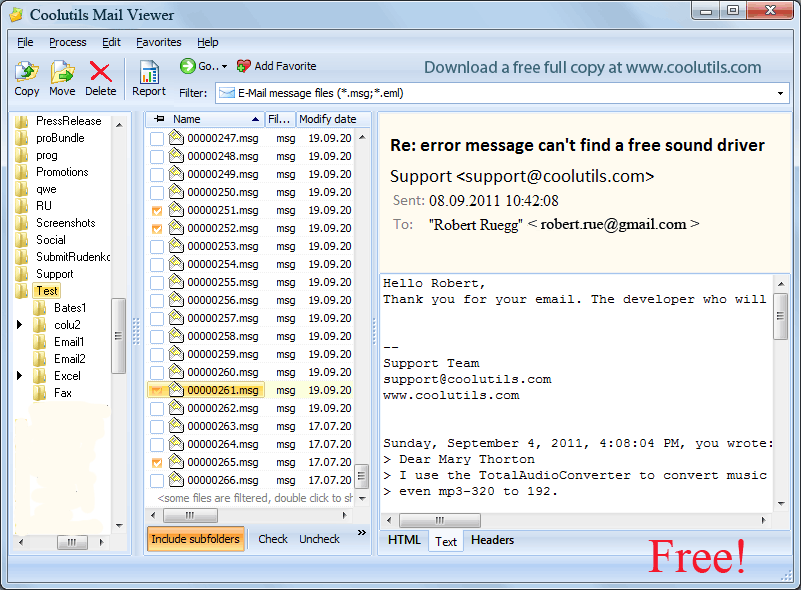
A continuación, haga clic en cualquiera de los mensajes para ver archivos EML inmediatamente. Se mostrarán en el panel derecho. Puede ver todos los detalles de cada mensaje, incluyendo remitente, destinatario, hora, asunto, cuerpo y cualquier adjunto. ¡Como puede ver, explorar datos de correo de esta manera es muy fácil!
A pesar de su tamaño modesto, la funcionalidad de esta herramienta no se limita a ver archivos EML en Windows. Puede copiar, eliminar o mover cualquier mensaje fácilmente usando los botones en el menú. Este es un gran sistema para archivar y gestionar correos electrónicos. Es liviano, rápido y preciso.
El visor también puede generar un informe. Para hacerlo, marque las casillas junto a los mensajes que desea incluir y haga clic en el botón de informe en la parte superior. Los formatos de salida incluyen texto, Excel, CSV, PDF y HTML. Puede cambiar el destino predeterminado y elegir qué columnas incluir. El informe se generará en segundos.
Abrir EML en Outlook 2003 y 2007
En estas versiones más antiguas del cliente de correo, abrir archivos EML es problemático. Puede hacerlo, pero solo después de cambiar los archivos del registro. La explicación es simple: Microsoft solo añadió soporte para este formato de archivo en versiones posteriores de Outlook. Para completar la siguiente secuencia, necesita derechos de administrador y un archivo especial, que está disponible gratuitamente en línea:
Paso 1. Hacer visibles las extensiones
Si las extensiones de los archivos EML en su PC están ocultas, comience por habilitarlas. Para hacer esto en Windows 11, abra su ventana del Explorador de archivos. Luego,
En Windows 8, necesitará marcar la casilla correspondiente (puede encontrarla de la misma manera). En versiones más antiguas, la secuencia es un poco diferente:
Paso 2. Renombrar el(los) archivo(s)
Paso 3. Abrir el(los) archivo(s)
Ahora, puede abrir los archivos en Internet Explorer. Normalmente, este navegador web está clasificado como el programa predeterminado para datos con la extensión de archivo MHT. Después de hacer clic derecho en cada elemento, la opción "Abrir con…" mostrará una lista con Internet Explorer. Al abrir un archivo, verá su contenido en casi el mismo formato que en un cliente de correo compatible.
¿Qué pasa si no tiene un cliente de correo compatible y no puede instalarlo? Todavía puede ver los datos en el formato de archivo EML como texto sin formato. Esto requiere el uso de TextEdit, una herramienta preinstalada que le permite abrir y editar documentos de texto creados en otros procesadores. Tenga en cuenta que no muestra ninguna imagen ni adjuntos, y también necesita saber cómo identificar el cuerpo de su mensaje y los enlaces dentro.
Puede elegir TextEdit desde la misma lista de programas que se invoca haciendo clic derecho (Ctrl-clic) en el archivo EML. A través de "Abrir con..." seleccione el editor de texto directamente o búsquelo. Aquí está cómo leer su mensaje:
Como puede ver, puede abrir EML sin Outlook bastante fácilmente. Sin embargo, los usuarios de computadoras Windows y Mac aún pueden enfrentar dificultades cuando intentan ver sus archivos. Esto generalmente ocurre debido a extensiones o asociaciones incorrectas. Los escenarios más comunes caen en tres categorías.
1. El formato de archivo está asociado con una aplicación incompatible por error
Para ver si este es el caso, haga clic derecho en el archivo y verifique las opciones en la sección "Abrir con…". Verá el programa que secuestró la extensión, lo que significa que siempre abrirá este tipo de datos. Para restaurar las asociaciones correctas y ver archivos EML, seleccione el programa adecuado de la lista. Haga clic o marque la casilla correspondiente (dependiendo de su sistema operativo) para permitir que abra archivos EML por defecto. Esto debería solucionar el problema.
Si tiene Windows 7, 8, 10 u 11, puede cambiar la aplicación predeterminada para archivos EML de la siguiente manera:
En este punto, verá una larga lista de extensiones. Encuentre EML y haga clic en el icono de la aplicación junto a él. Elija Outlook en la ventana emergente ("Elegir una aplicación").
2. Los archivos EML están corruptos, por lo que es imposible abrirlos
En este caso, necesita buscar otra versión del mismo archivo (si es posible) y descargarla. A veces, los datos de correo electrónico que descarga pueden estar defectuosos porque la sesión es interrumpida.
3. La extensión es incorrecta
Según los informes de los usuarios, Windows Live Mail puede guardar archivos con la extensión * _eml. En este caso, necesita eliminar el signo de guión bajo (consulte el procedimiento para el reemplazo de extensiones arriba).
Descargue la versión de prueba y convierta sus archivos en minutos.
No se requiere tarjeta de crédito ni email.
© 2026. Todos los derechos reservados. CoolUtils File Converters